¿Cómo ocultar o eliminar tareas completadas en Outlook?
Para la mayoría de los usuarios, es fácil eliminar una tarea completada de Microsoft Outlook. Sin embargo, ¿qué pasa si se quieren eliminar rápidamente todas las tareas completadas en Outlook? ¿Y qué sucede si solo se desea ocultar todas las tareas completadas sin eliminarlas en Outlook? En este artículo, presentaré formas sencillas de ocultar y eliminar tareas completadas en Microsoft Outlook.
Ocultar rápidamente todas las tareas completadas en Outlook
Eliminar rápidamente todas las tareas completadas en Outlook
Ocultar rápidamente todas las tareas completadas en Outlook
Esta es una manera fácil de ocultar rápidamente todas las tareas completadas de la carpeta de tareas actual en Microsoft Outlook.
Paso 1: Cambia a la vista de Tareas y haz clic para abrir la carpeta de tareas desde la cual deseas ocultar todas las tareas completadas.
Paso 2: Haz clic en "Cambiar vista" > "Activo" en la pestaña "Ver". Ver captura de pantalla a continuación:
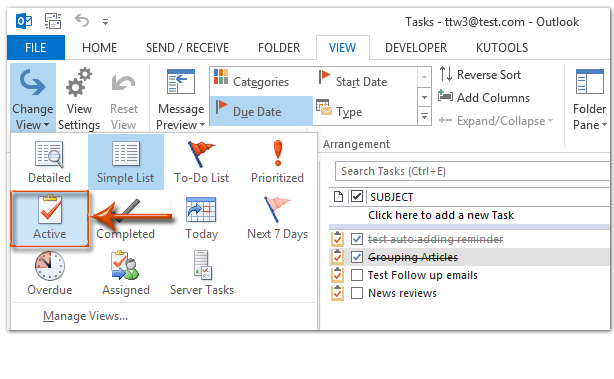
Luego verás que todas las tareas completadas desaparecen de inmediato.

También puedes ocultar todas las tareas completadas haciendo clic en "Cambiar vista" > "Lista de pendientes" en la pestaña "Ver" (o "Ver" > "Vista actual" > "Lista de pendientes" en Outlook 2007).
Eliminar rápidamente todas las tareas completadas en Outlook
Normalmente, los usuarios de Outlook eliminan una tarea completada seleccionándola y presionando la tecla "Eliminar" en el teclado. Para eliminar masivamente tareas completadas, algunos usuarios pueden organizar las tareas por estado completado, luego seleccionar todo y eliminarlas en lote de una vez. Aquí te presentaré otra forma fácil de eliminar todas las tareas completadas de la carpeta de tareas actual.
Paso 1: Cambia a la vista de Tareas y haz clic para abrir la carpeta de tareas desde la cual deseas eliminar todas las tareas completadas.
Paso 2: Haz clic en "Cambiar vista" > "Completado" en la pestaña "Ver".
Paso 3: Selecciona todas las tareas completadas presionando las teclas "Ctrl" + "A" en el teclado, y luego elimínalas todas presionando la tecla "Eliminar".
Paso 4: En el cuadro de diálogo de Microsoft Outlook que aparece, haz clic en el botón "Aceptar".
Nota: Este cuadro de diálogo de advertencia de Microsoft Outlook no aparecerá si has marcado la casilla "No volver a mostrar este mensaje" antes.
Paso 5: Cambia a otras vistas de tareas haciendo clic en "Cambiar vista" > "Lista simple" en la pestaña "Ver" (o "Ver" > "Vista actual" > "Lista simple" en Outlook 2007).
En realidad, depende de ti mostrar las tareas en cualquier modo de vista de "Cambiar vista", excepto en el modo de vista Completado.
Las mejores herramientas de productividad para Office
Noticia de última hora: ¡Kutools para Outlook lanza su versión gratuita!
¡Descubre el nuevo Kutools para Outlook con más de100 increíbles funciones! Haz clic para descargar ahora.
📧 Automatización de correo electrónico: Respuesta automática (disponible para POP e IMAP) / Programar envío de correo electrónico / CC/BCC automático por regla al enviar correo / Reenvío automático (Regla avanzada) / Agregar saludo automáticamente / Dividir automáticamente correos con múltiples destinatarios en emails individuales...
📨 Gestión de correo electrónico: Recuperar correo electrónico / Bloquear correos fraudulentos por asunto y otros filtros / Eliminar duplicados / Búsqueda Avanzada / Organizar carpetas...
📁 Adjuntos Pro: Guardar en lote / Desanexar en lote / Comprimir en lote / Guardar automáticamente / Desconectar automáticamente / Auto Comprimir...
🌟 Magia en la interfaz: 😊Más emojis bonitos y modernos / Avisos cuando llegan emails importantes / Minimizar Outlook en vez de cerrar...
👍 Funciones en un clic: Responder a Todos con Adjuntos / Correos antiphishing / 🕘Mostrar la zona horaria del remitente...
👩🏼🤝👩🏻 Contactos y Calendario: Agregar contacto en lote desde emails seleccionados / Dividir un grupo de contactos en grupos individuales / Eliminar recordatorio de cumpleaños...
Utiliza Kutools en tu idioma preferido — disponible en Inglés, Español, Alemán, Francés, Chino y más de40 idiomas adicionales.


🚀 Descarga con un solo clic — Consigue todos los complementos para Office
Muy recomendado: Kutools para Office (5 en1)
Descarga los cinco instaladores a la vez con solo un clic — Kutools para Excel, Outlook, Word, PowerPoint y Office Tab Pro. Haz clic para descargar ahora.
- ✅ Comodidad en un solo clic: Descarga los cinco paquetes de instalación en una sola acción.
- 🚀 Listo para cualquier tarea en Office: Instala los complementos que necesites cuando los necesites.
- 🧰 Incluye: Kutools para Excel / Kutools para Outlook / Kutools para Word / Office Tab Pro / Kutools para PowerPoint
